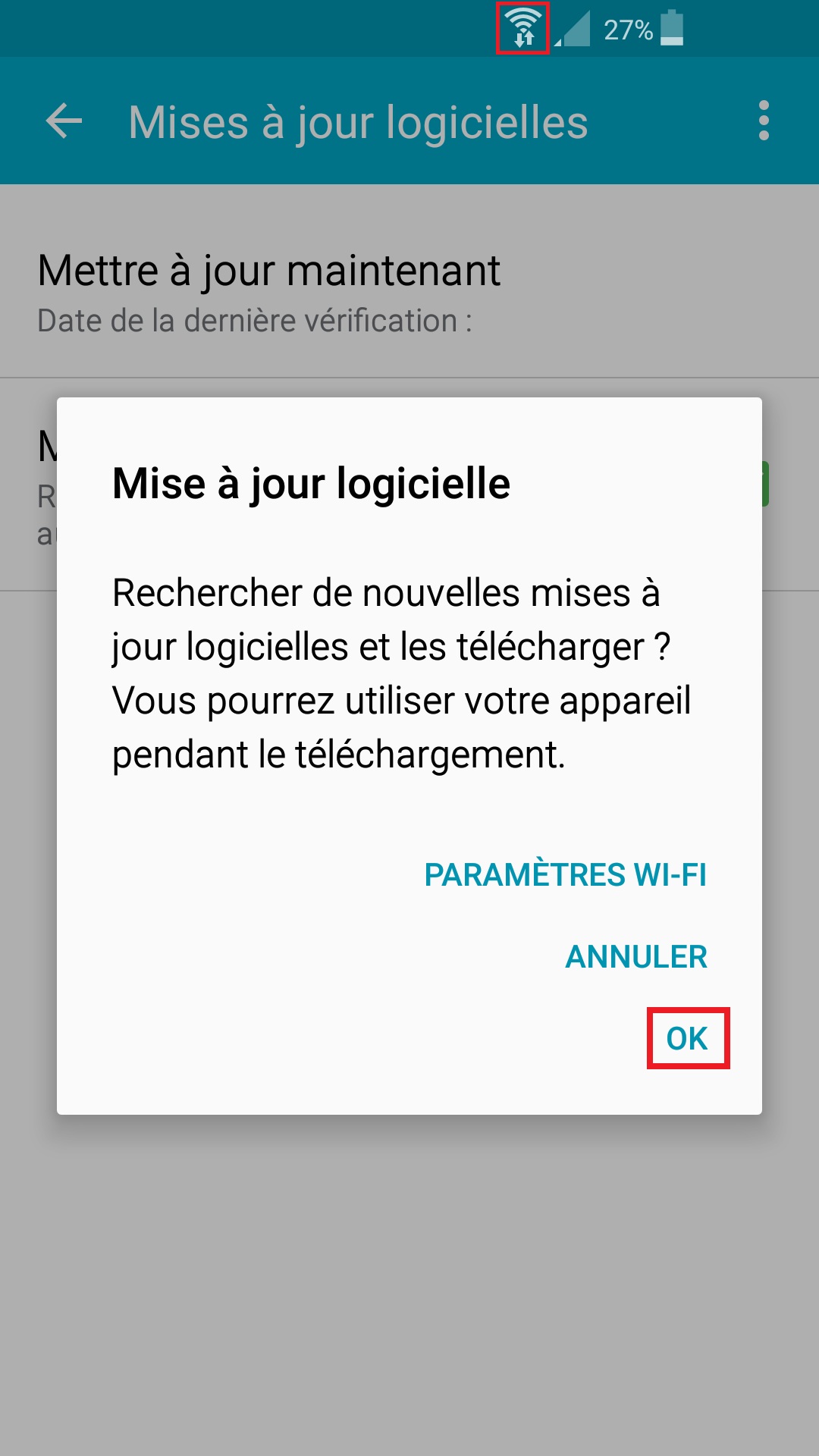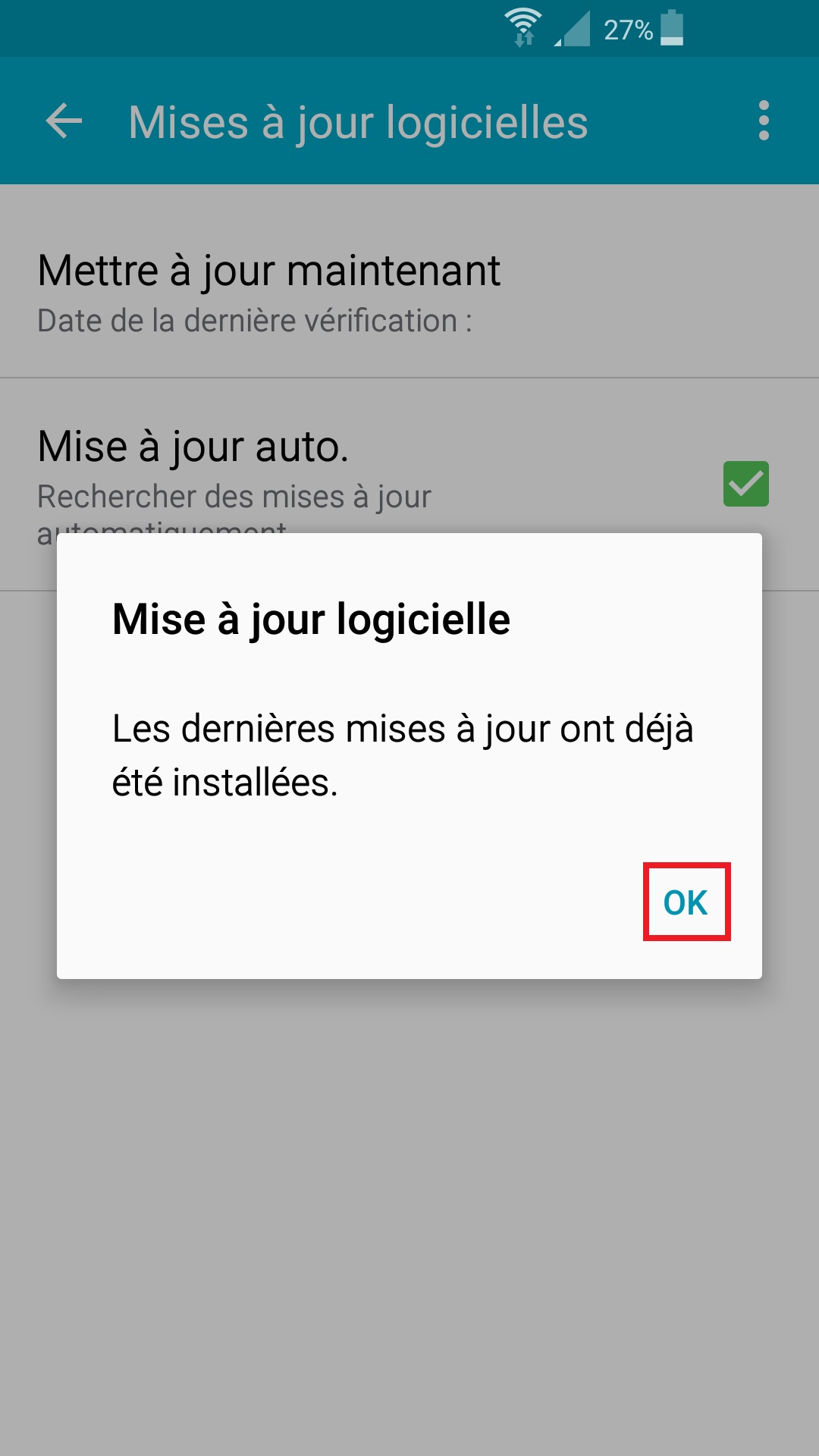Réinitialisation & mise à jour logicielle : Samsung Galaxy S5
Votre Smartphone ne fonctionne plus correctement. Il commence à ralentir. Des messages d’erreurs s’affichent sur votre écran.
Une réinitialisation ou une mise à jour logicielle est parfois nécessaire pour votre Samsung Galaxy S5 version android 6.
Attention : avant d’entreprendre les manipulations, il est fortement conseillé de sauvegarder votre Samsung Galaxy S5.
Comment réinitialiser son Samsung Galaxy S5 aux valeurs d’usine ?
Attention la réinitialisation de votre Samsung Galaxy S5 effacera toutes ses données.
Les données de la SIM et de la carte SD seront conservées.
Manipulations pour effectuer la réinitialisation du Samsung Galaxy S5 :
- Sélectionnez l’icône paramètre du mobile, puis le menu Sauvegarder et réinitialiser.
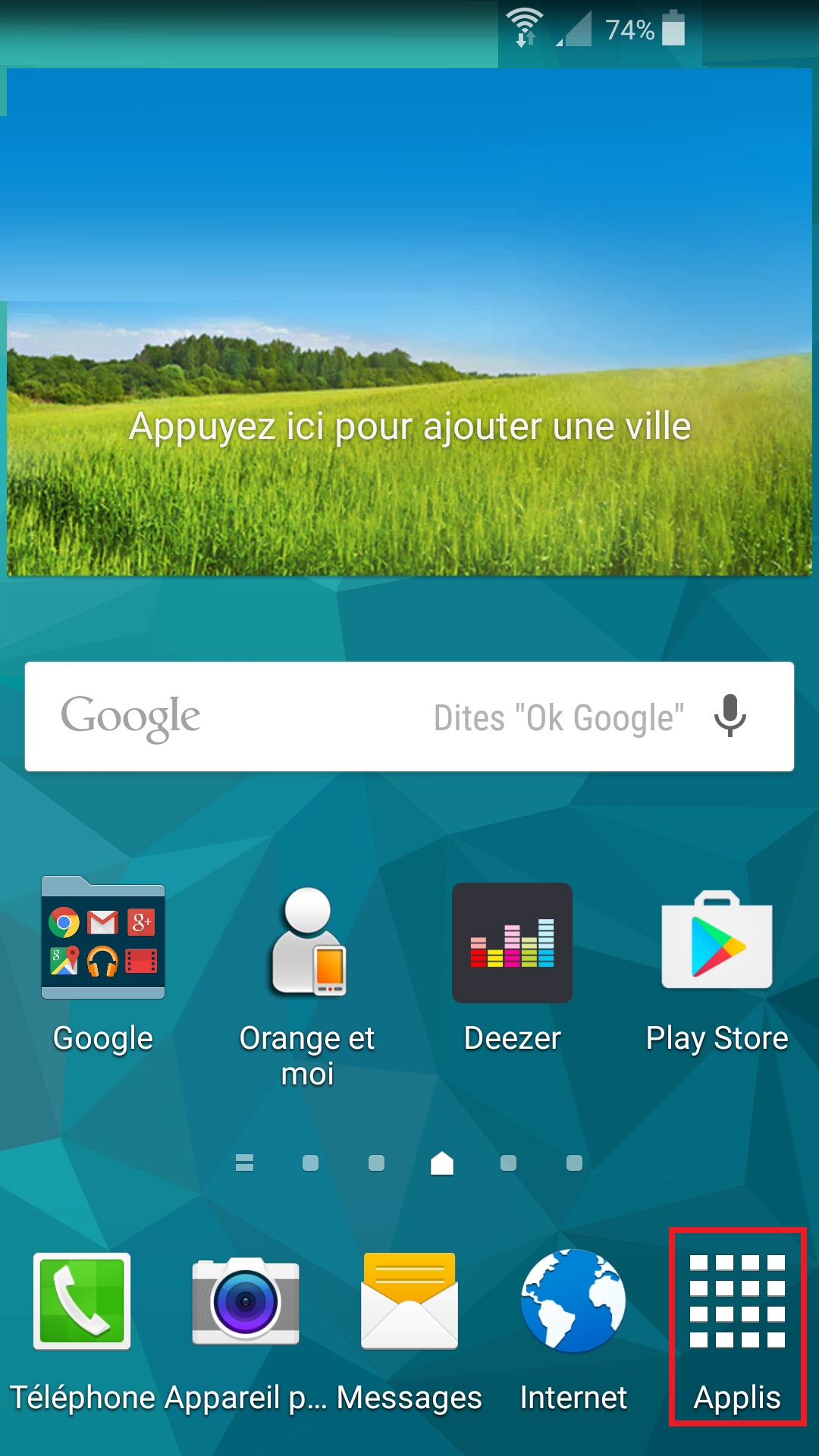
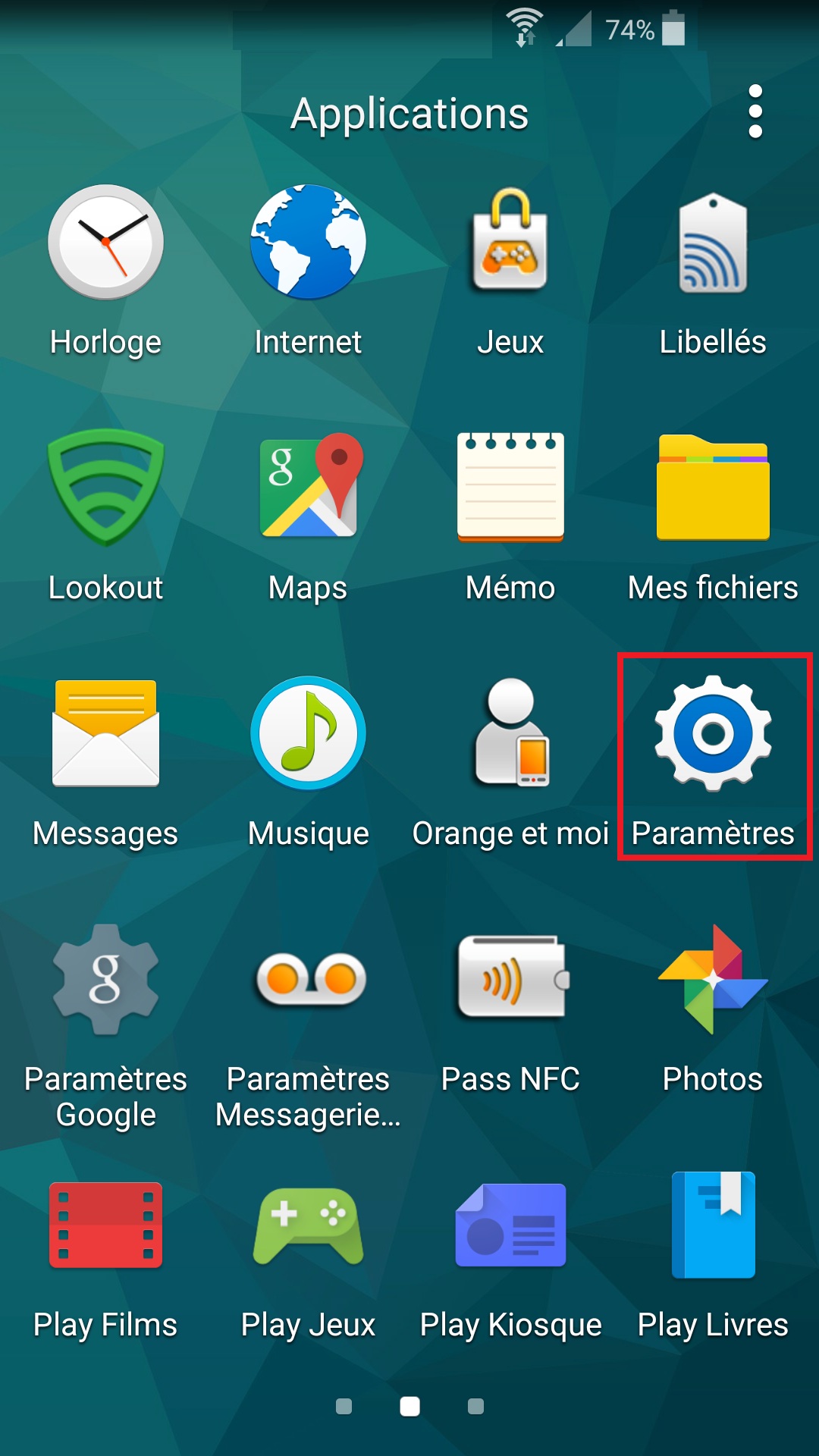
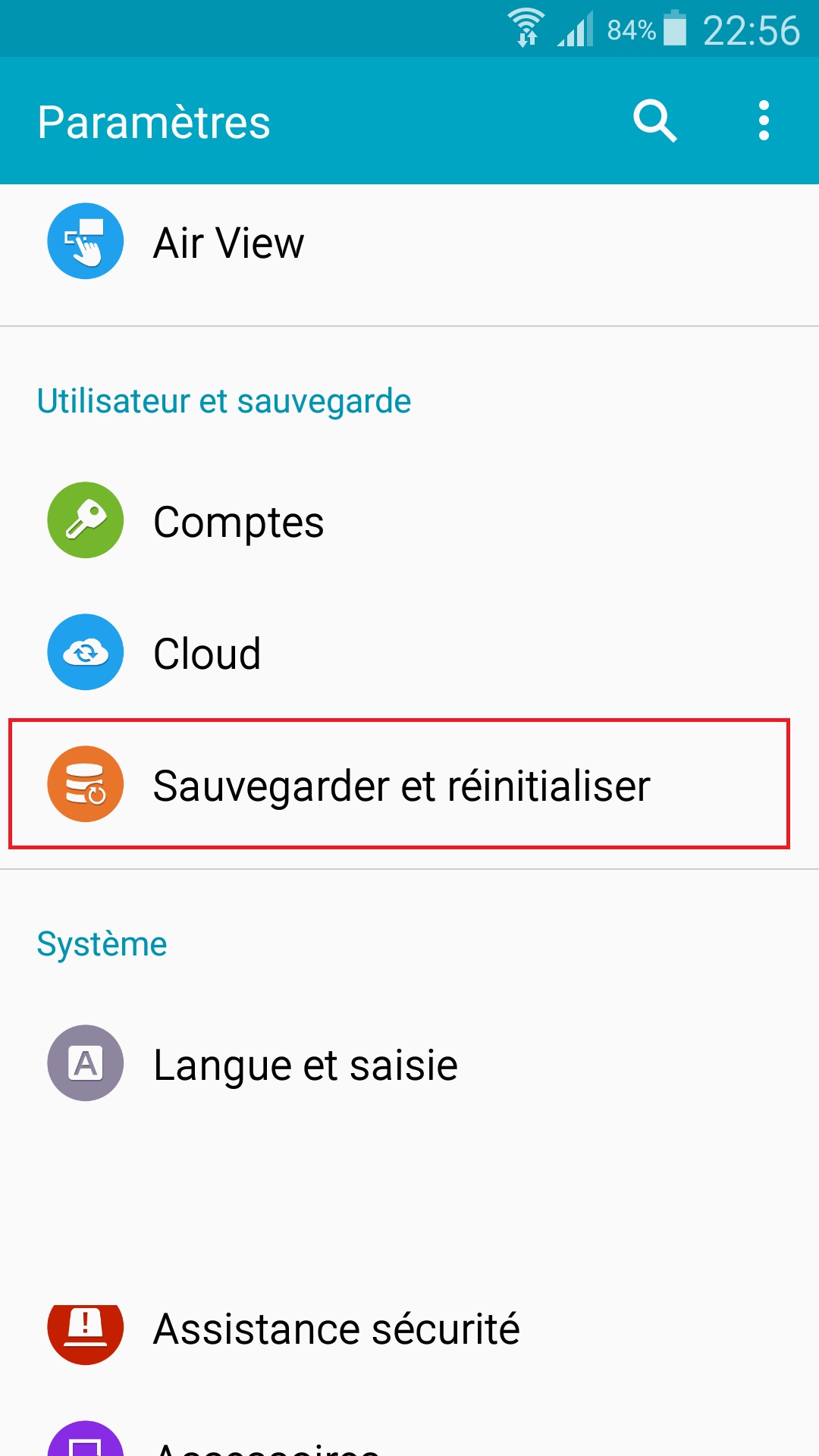
- Sélectionnez, réinitialiser toutes les données.
- Ensuite, réinitialiser le périphérique, puis appuyez sur supprimer tout.
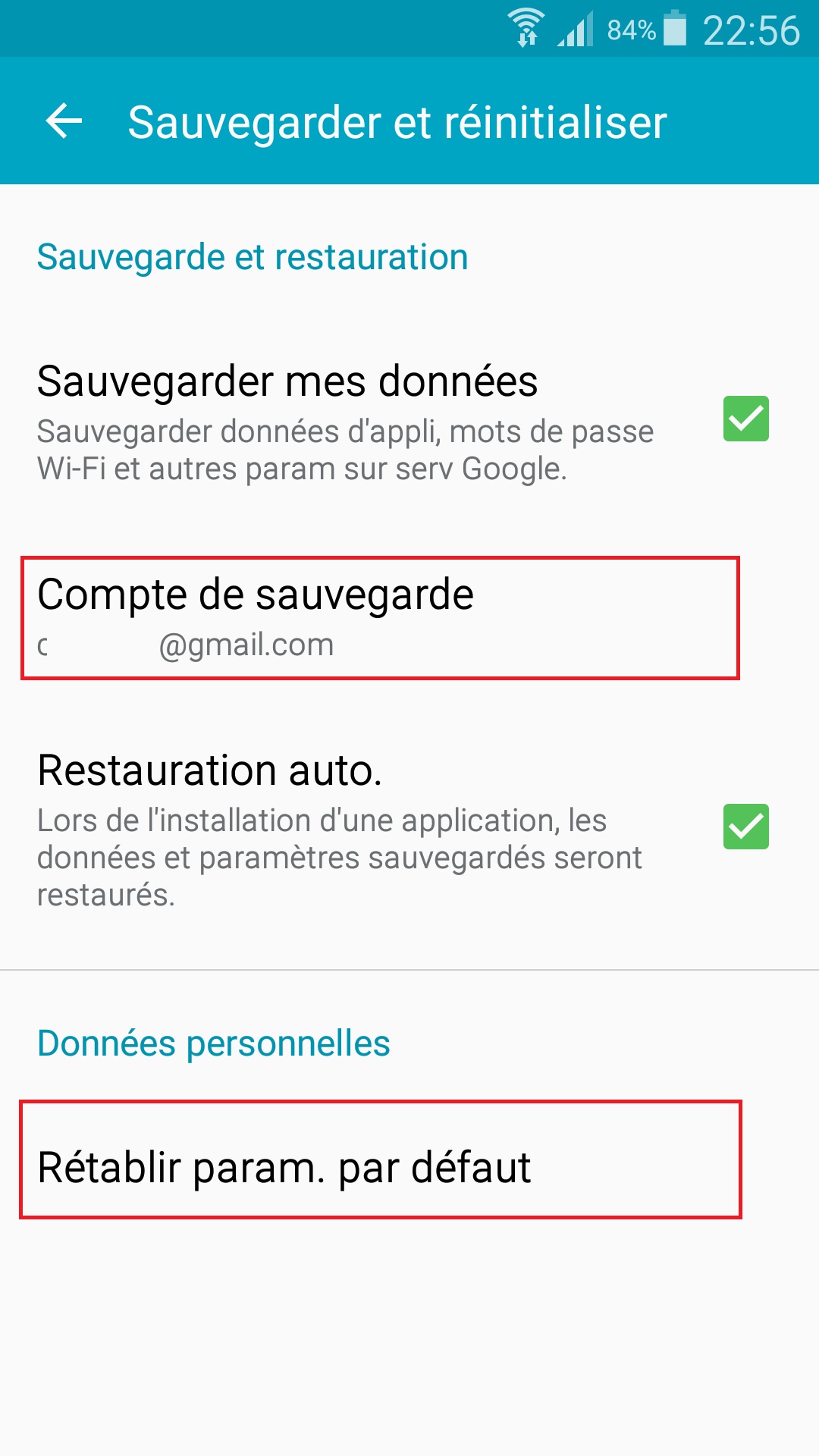
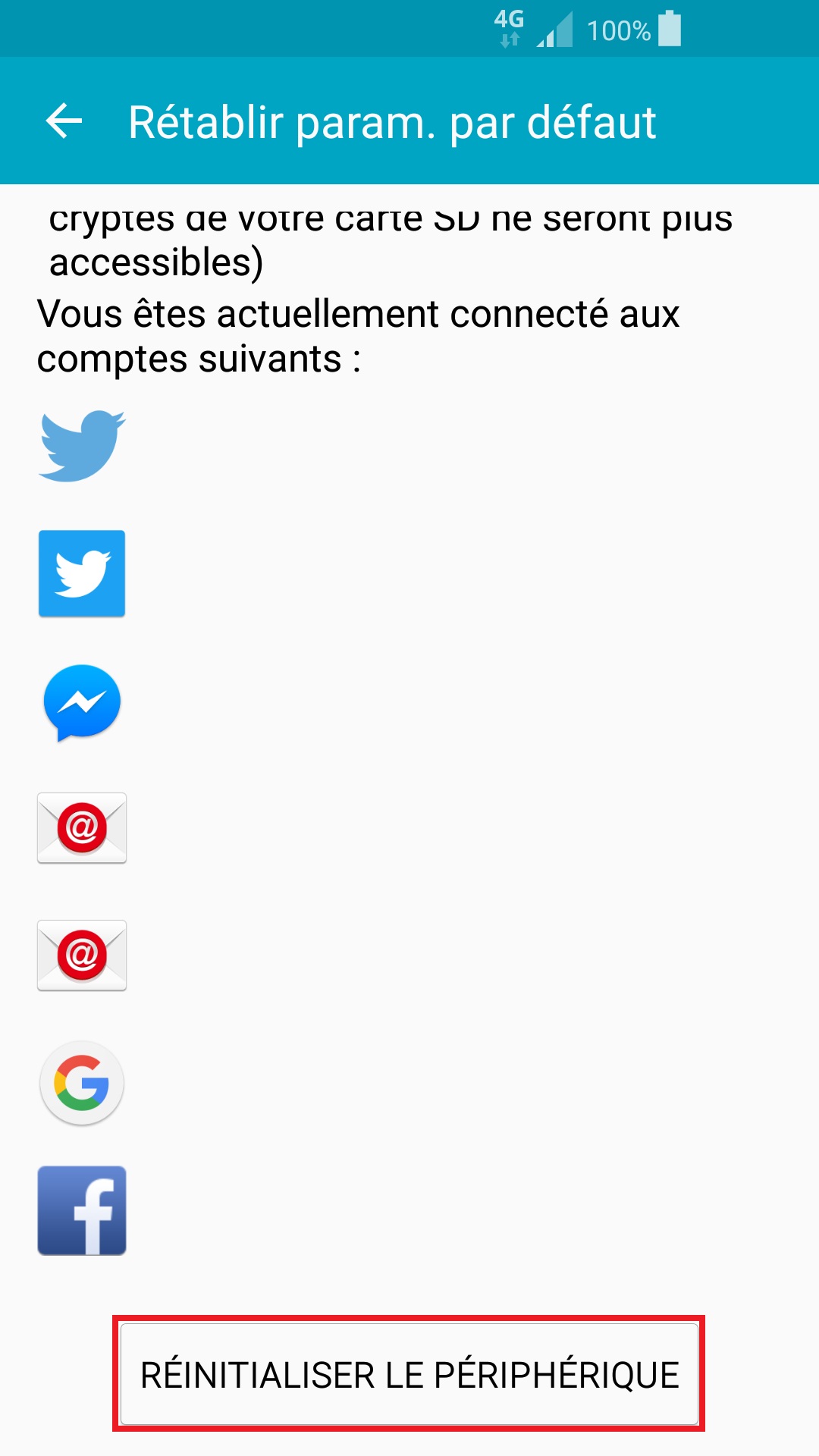
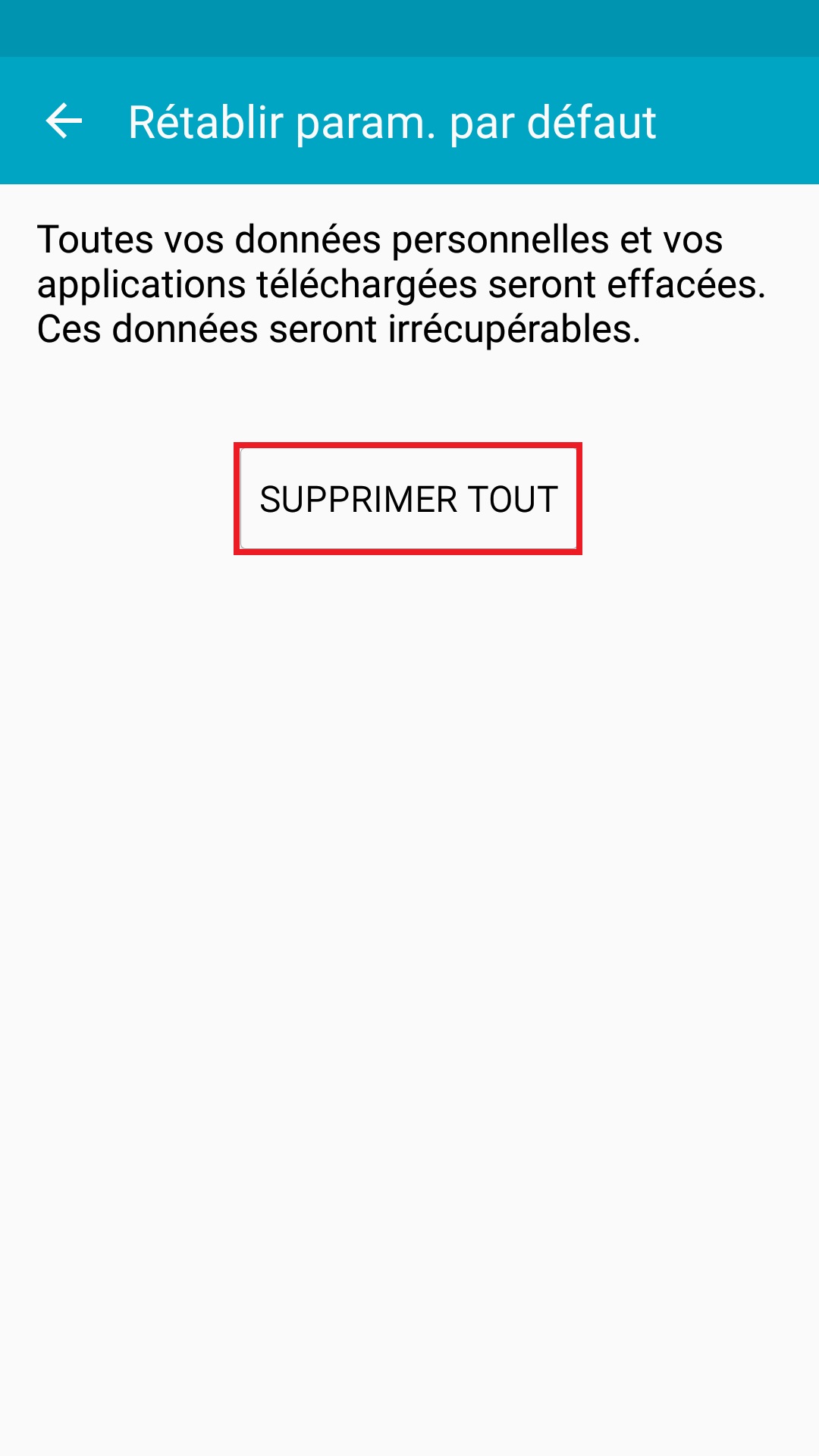
- Votre mobile redémarre et vous vous retrouvez sur l’étape d’assistant de démarrage
Comment réinitialiser son Samsung Galaxy S5 au démarrage ?
Votre mobile a besoin d’une réinitialisation d’usine et vous ne pouvez pas accéder au menu de votre mobile.
Vous pouvez réinitialiser votre mobile au démarrage avec le menu recovery mode.
Attention : cette manipulation supprimera toutes vos données, pensez donc à effectuer une sauvegarde au préalable.
Attention : Depuis Android 5 Lollipop un système de protection a été mise en place (FRP = Factory Reset Protection).
Si vous avez un compte Google (adresse@gmail.com) dans le Samsung, le compte google sera redemandé à l’activation du Samsung.
Pour accéder au menu recovery mode, il faut :
- Éteignez le Samsung.
- Rallumez le en appuyant simultanément sur volume haut / accueil et marche/arrêt.

Vous arrivez sur le menu recovery mode.
Pour monter, il faut utiliser volume +
pour descendre, il faut utiliser volume –
Pour valider, il faut utiliser marche/arrêt
- Avec la touche volume -, descendez jusqu’au menu wipe data/factory reset
- Validez le menu avec la touche marche/arrêt.
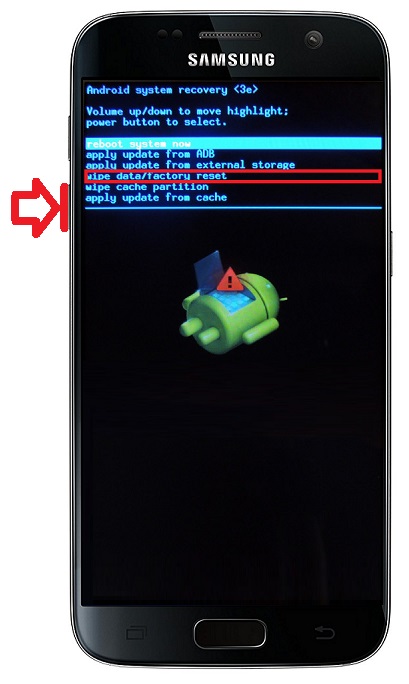
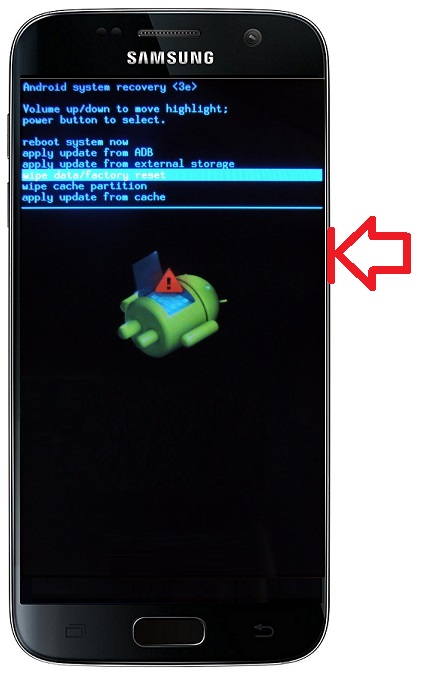
- Avec la touche volume -, descendez jusqu’au menu Yes delete all user data.
- Validez avec la touche marche/arrêt.
- Sélectionnez reboot system now avec la touche marche/arrêt.
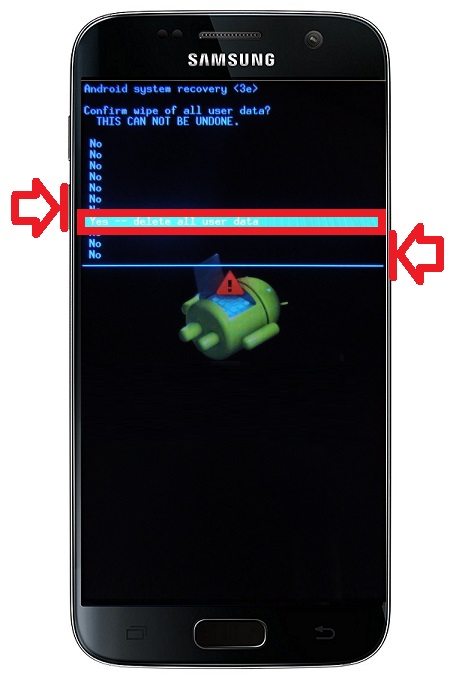
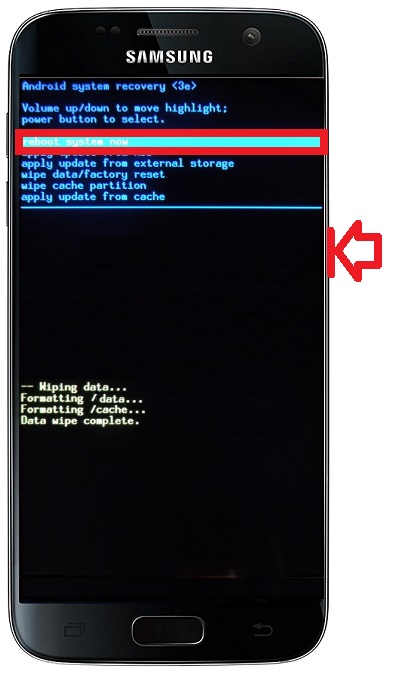
- Votre Samsung redémarre.
Réinitialiser son Samsung Galaxy S5 à l’allumage en vidéo
Attention : cette manipulation supprimera toutes vos données, pensez donc à effectuer une sauvegarde au préalable.
Mettre à jour la version logicielle son Samsung Galaxy S5.
Les mises à jour logicielle peuvent corriger des bugs ou des défauts logicielle de votre Samsung.
- Sélectionnez l’icône paramètres, puis le menu à propos de l’appareil.
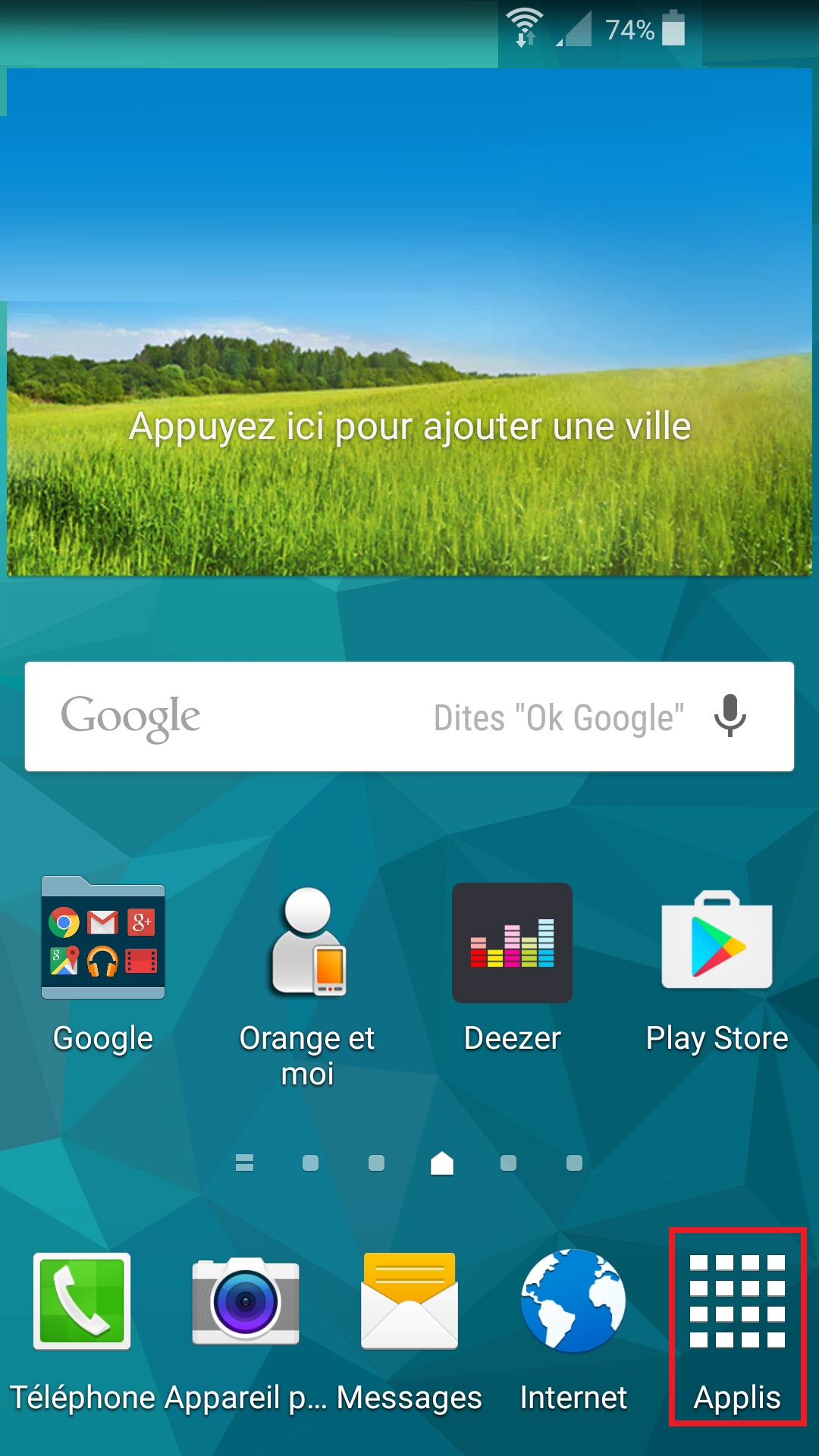
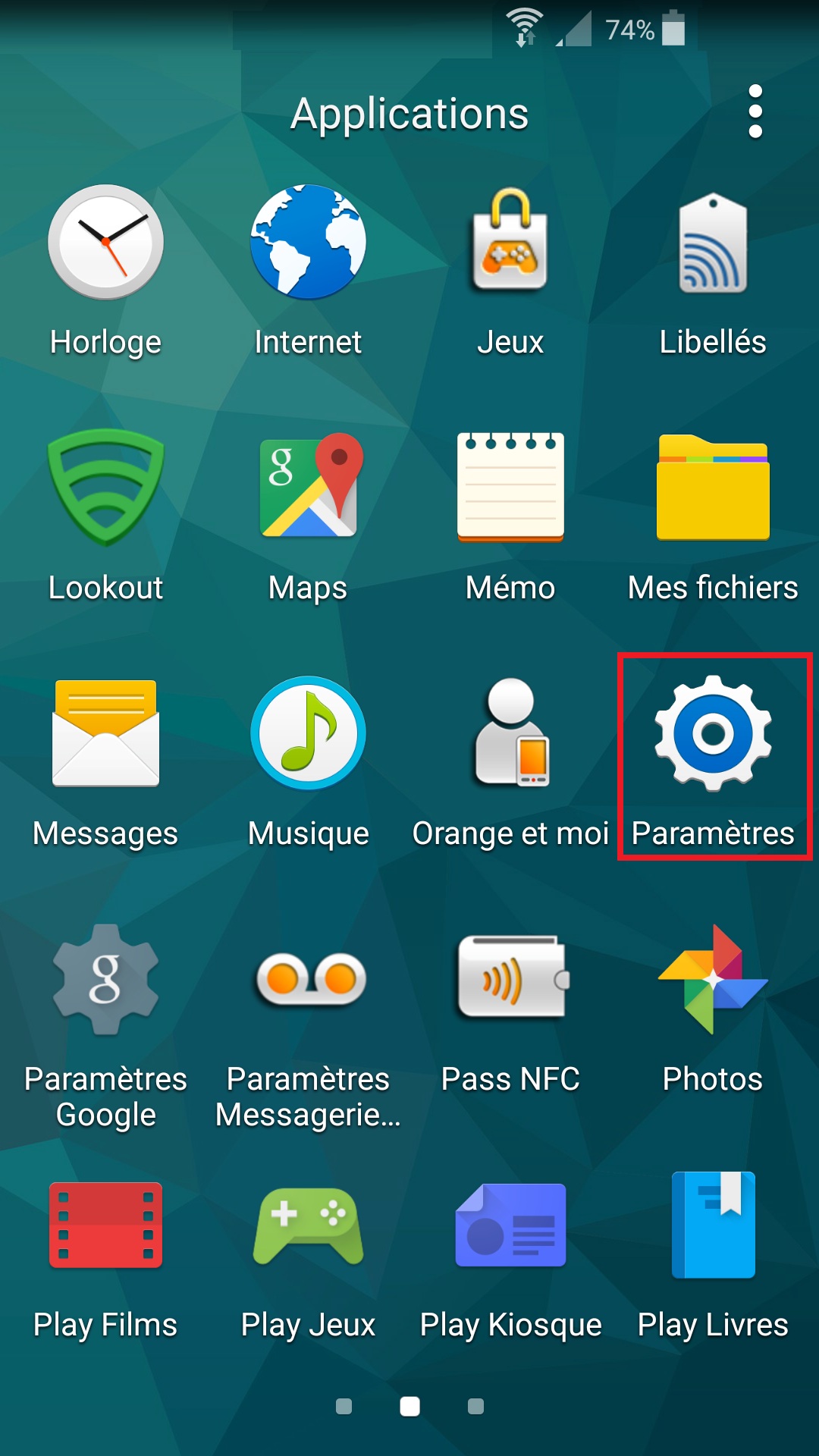
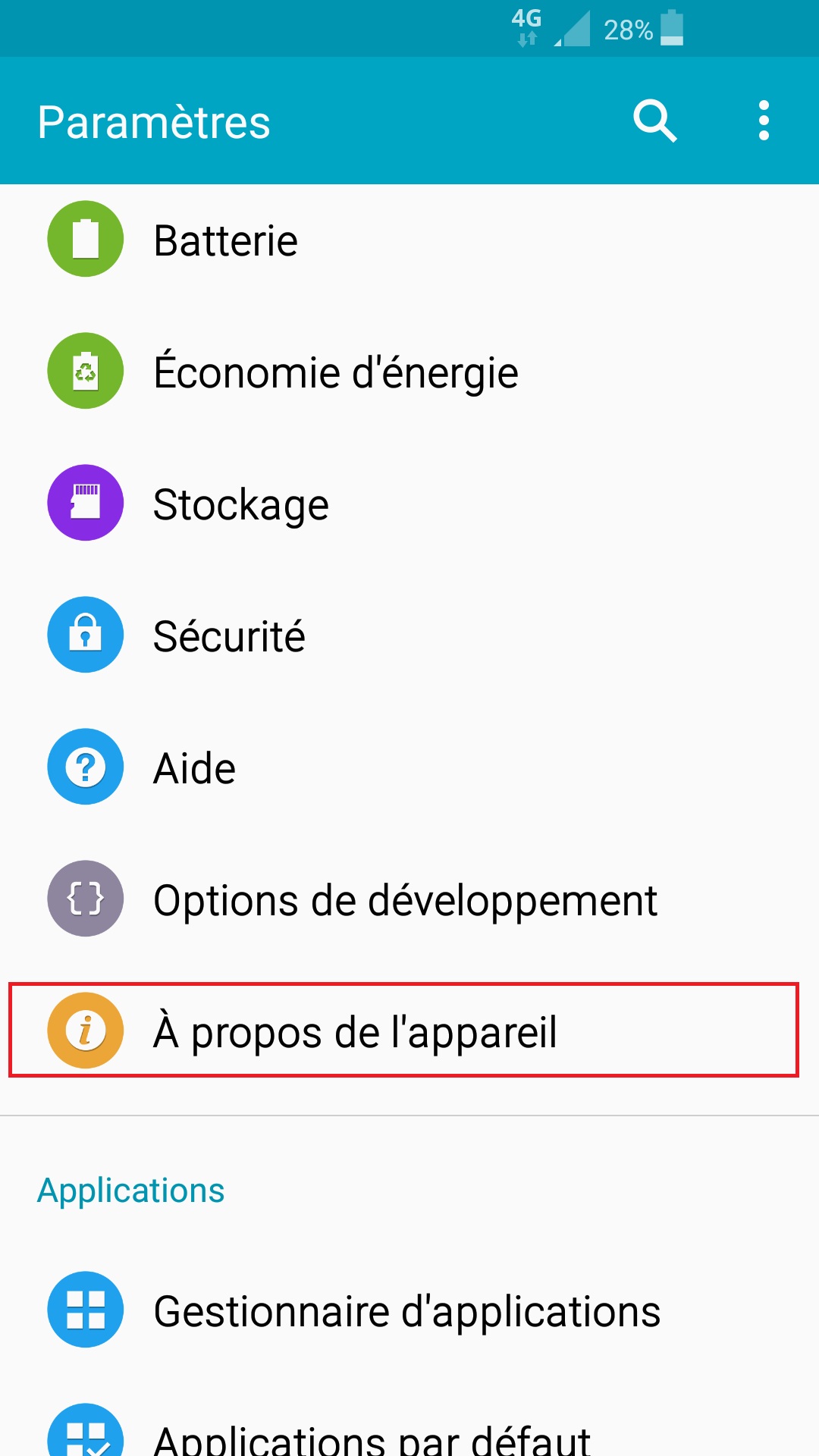
- Sélectionnez le menu mises à jour logicielles, puis mettre à jour maintenant.
- Si le message « aucune connexion réseau » apparaît, votre mobile n’est pas connecté en Wi-Fi.
- Connectez votre mobile en Wi-Fi.
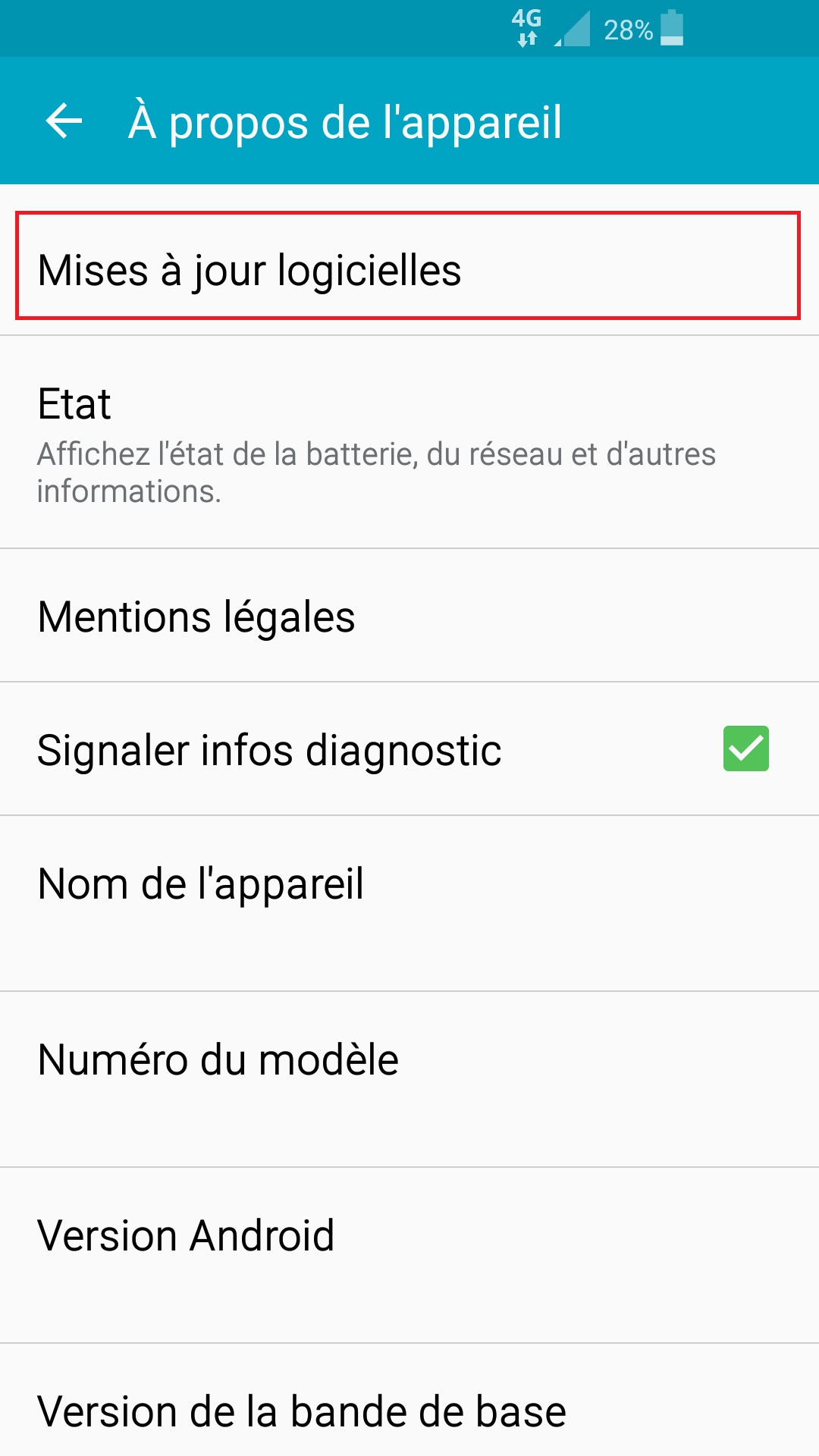
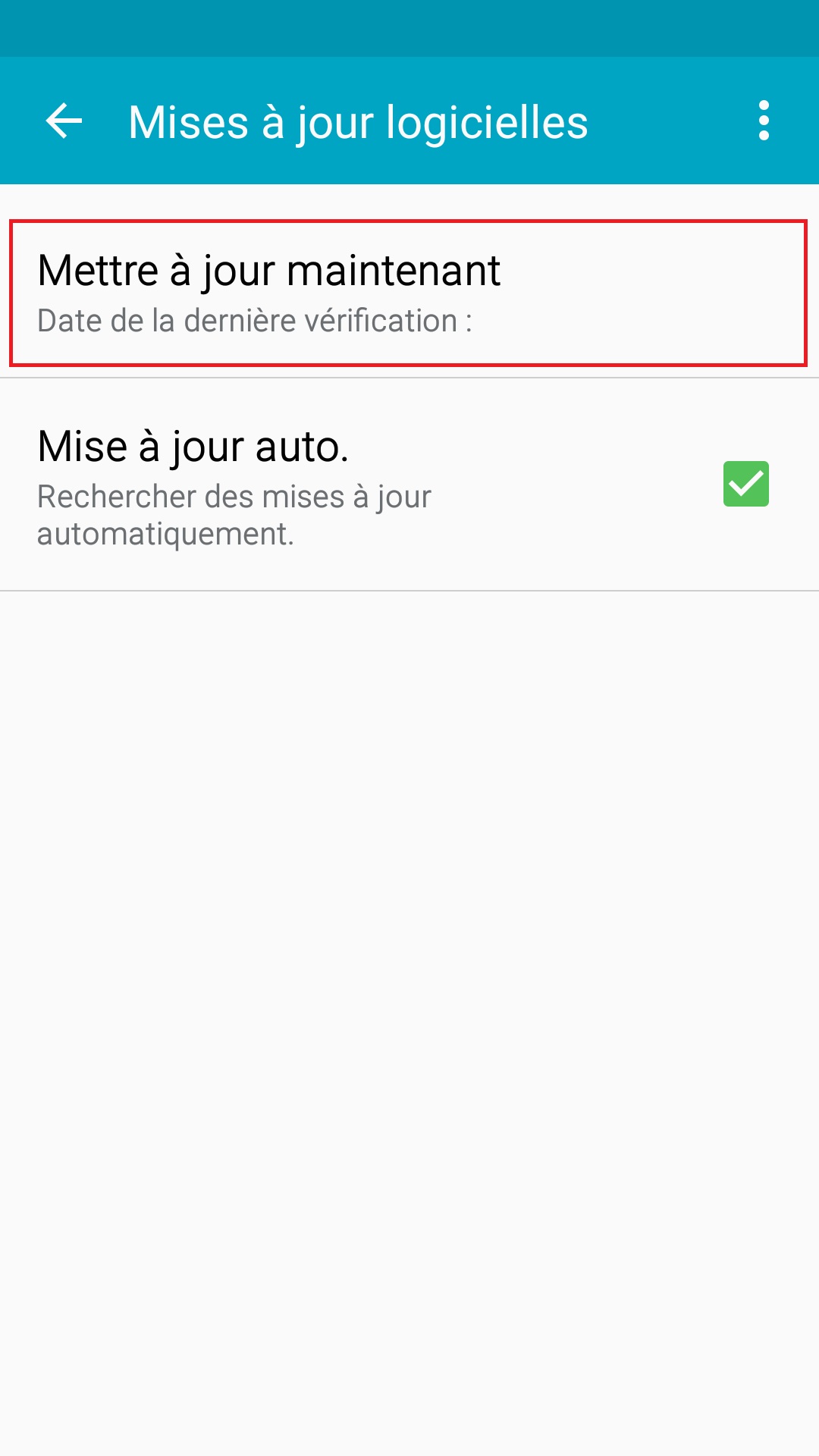
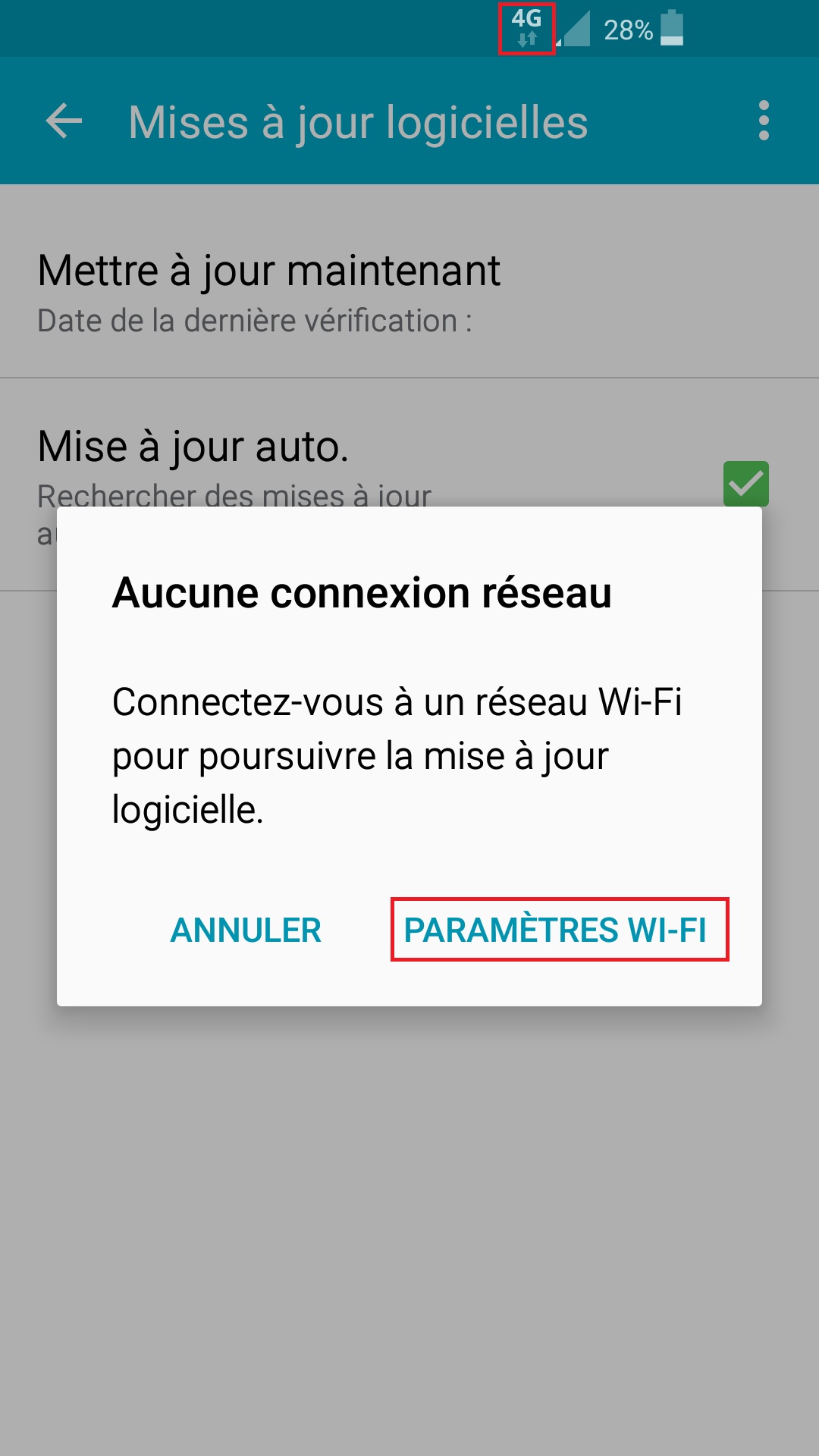
- Une fois connecté, le mobile vous proposera de rechercher des mises à jour logicielle.
- Sélectionnez OK.
- Si une mise à jour est disponible, le téléchargement commencera.
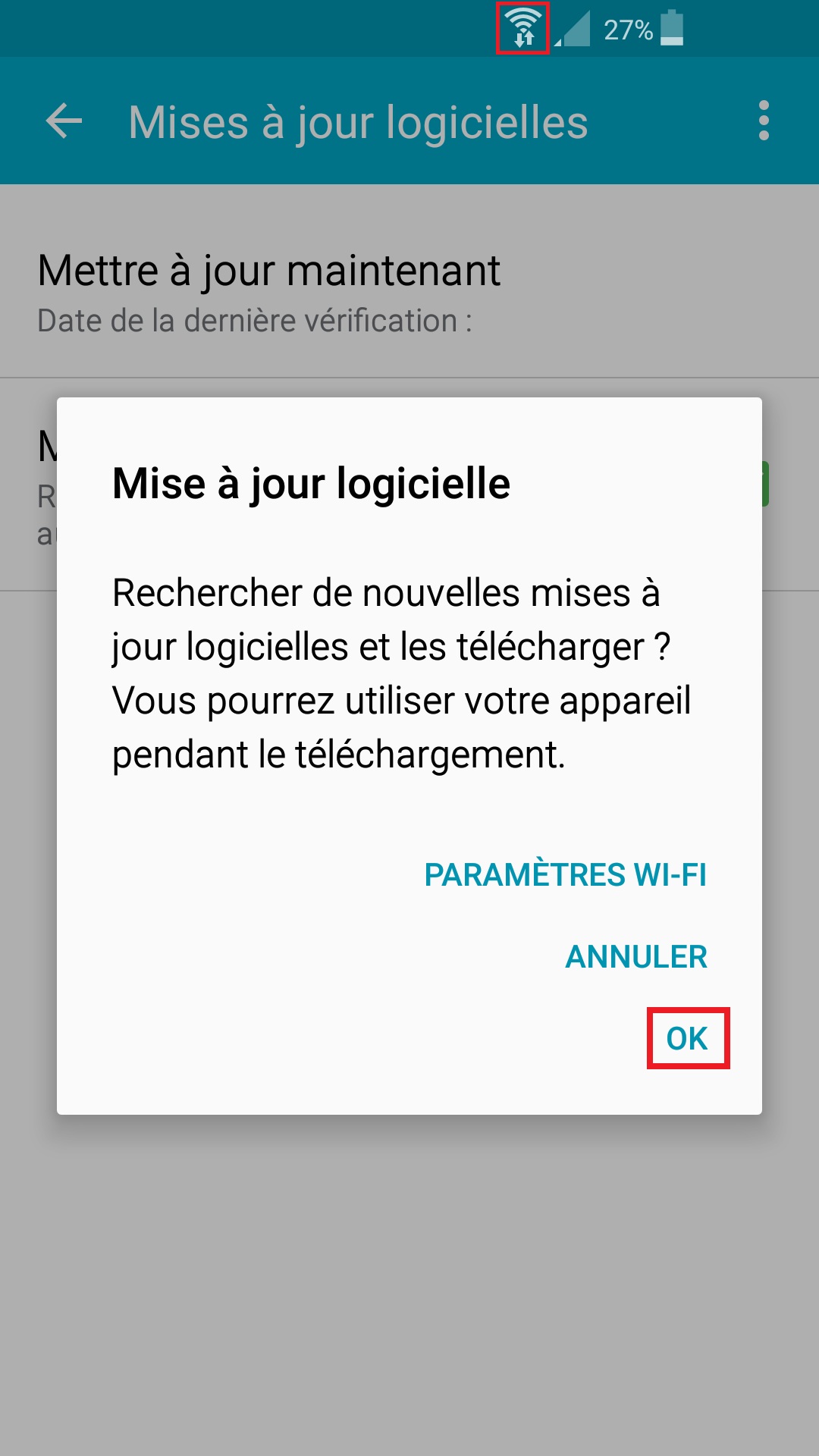
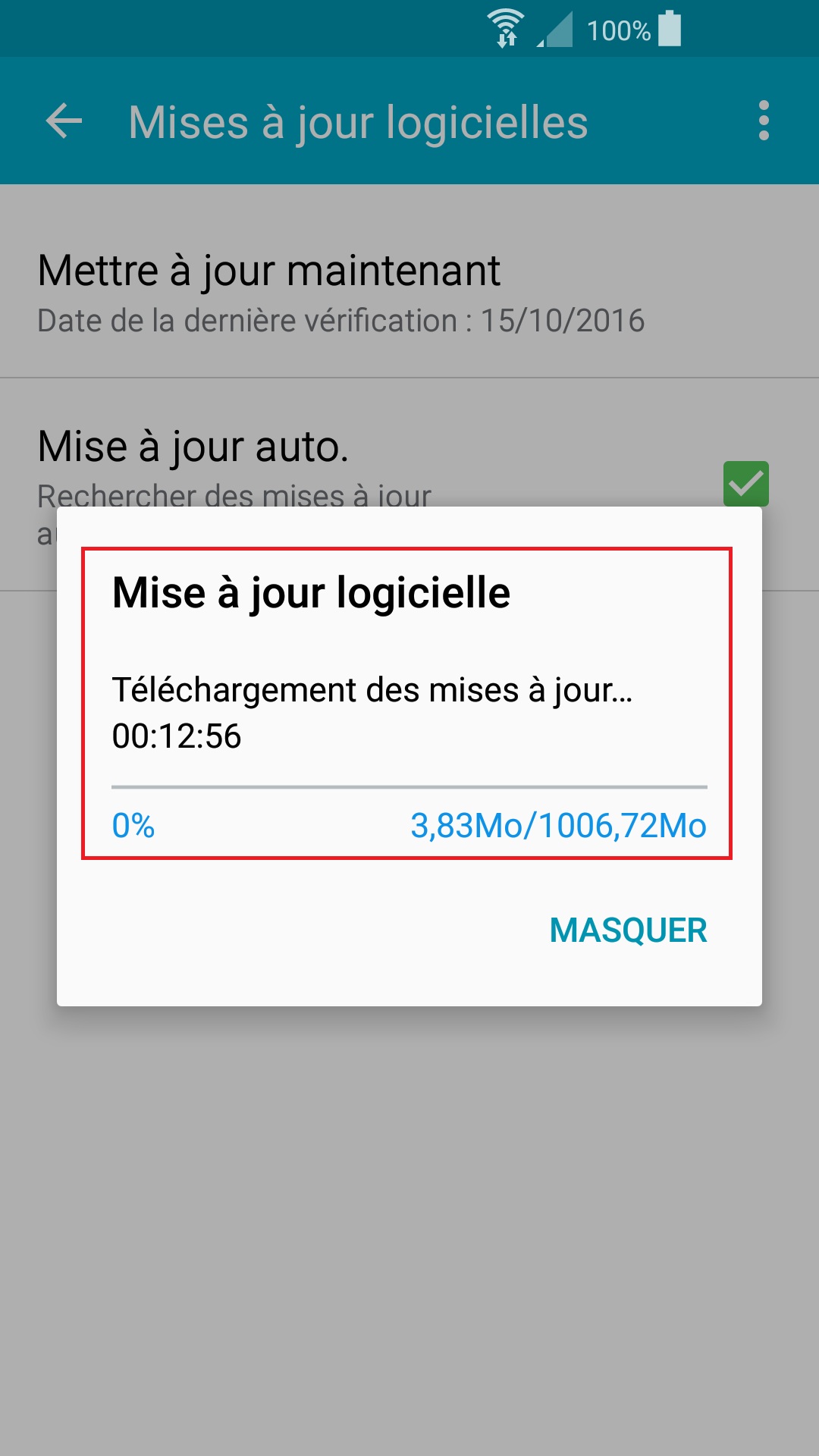
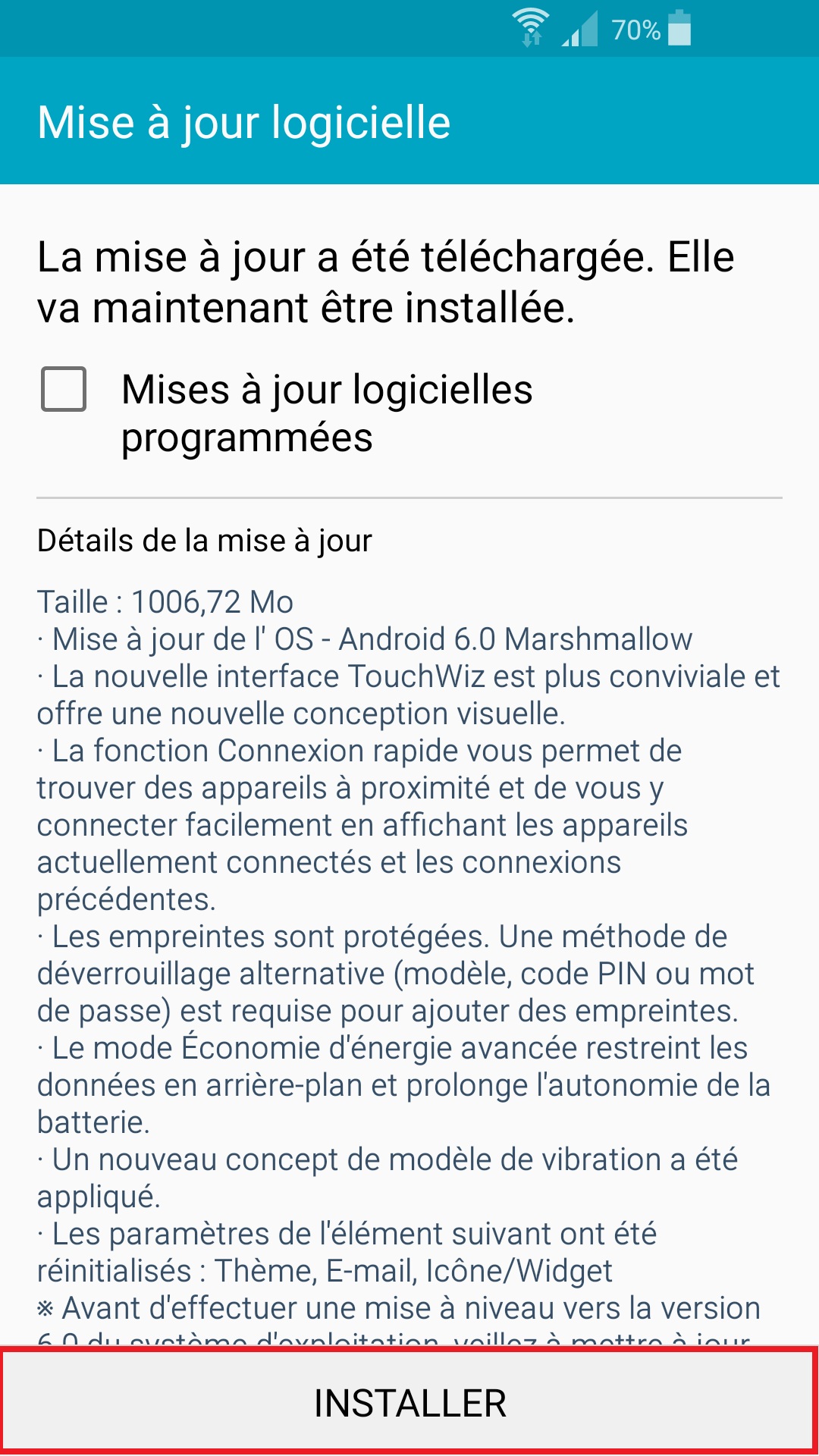
- Si le message « les dernières mises à jour ont déjà été installées. »
- Votre mobile est déjà à jour.